갤럭시 사용자를 위한 공장초기화 및 개인 정보 보호 가이드. 설정에서 초기화하는 방법과 리커버리 모드를 활용한 안전한 데이터 삭제 방법을 상세하게 소개합니다. 포렌식 복구도 불가능한 갤럭시 공장초기화에 대한 모든 것!
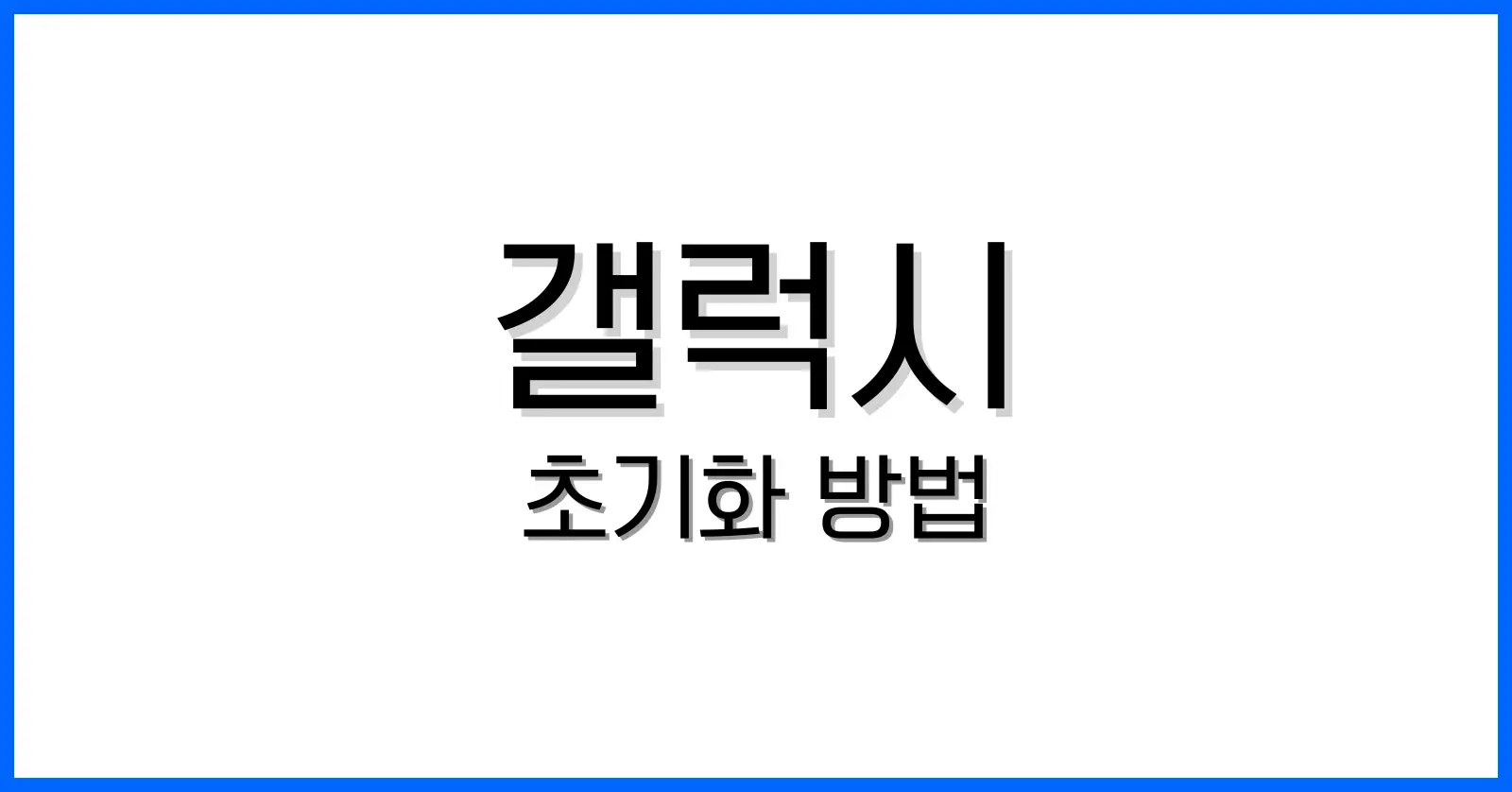
갤럭시 공장초기화의 중요성
개인 정보 보호의 중요성이 더욱 강조되는 시대입니다.
그렇기 때문에 중고 거래 전 갤럭시와 같은 휴대폰 거래에 있어 공장초기화는 필수적인 절차입니다.
포렌식 복구까지 방지하는 갤럭시 공장초기화 방법을 이야기해 보겠습니다.
설정에서 갤럭시 공장초기화하는 방법
사전 준비사항
안드로이드 6.0 이상 버전에서는 ‘팩토리 리셋 프로텍션’ 기능이 있어 구글 계정 삭제가 필수입니다.
구글 락에 걸리면 기존 계정을 사용하거나 서비스 센터를 방문해야 합니다. 그렇기 때문에 구글 락에 걸리지 않도록 주의해야 합니다.
과정
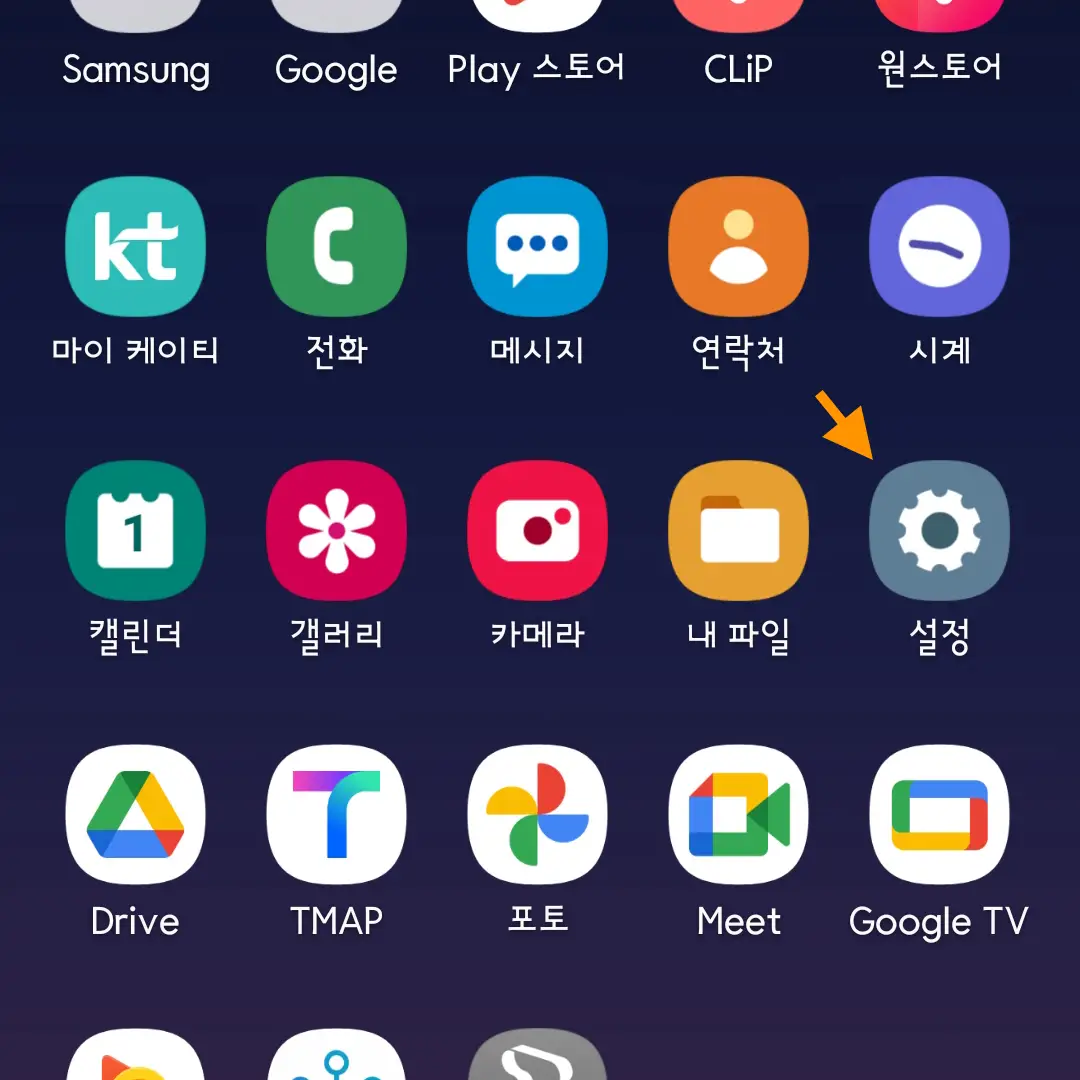
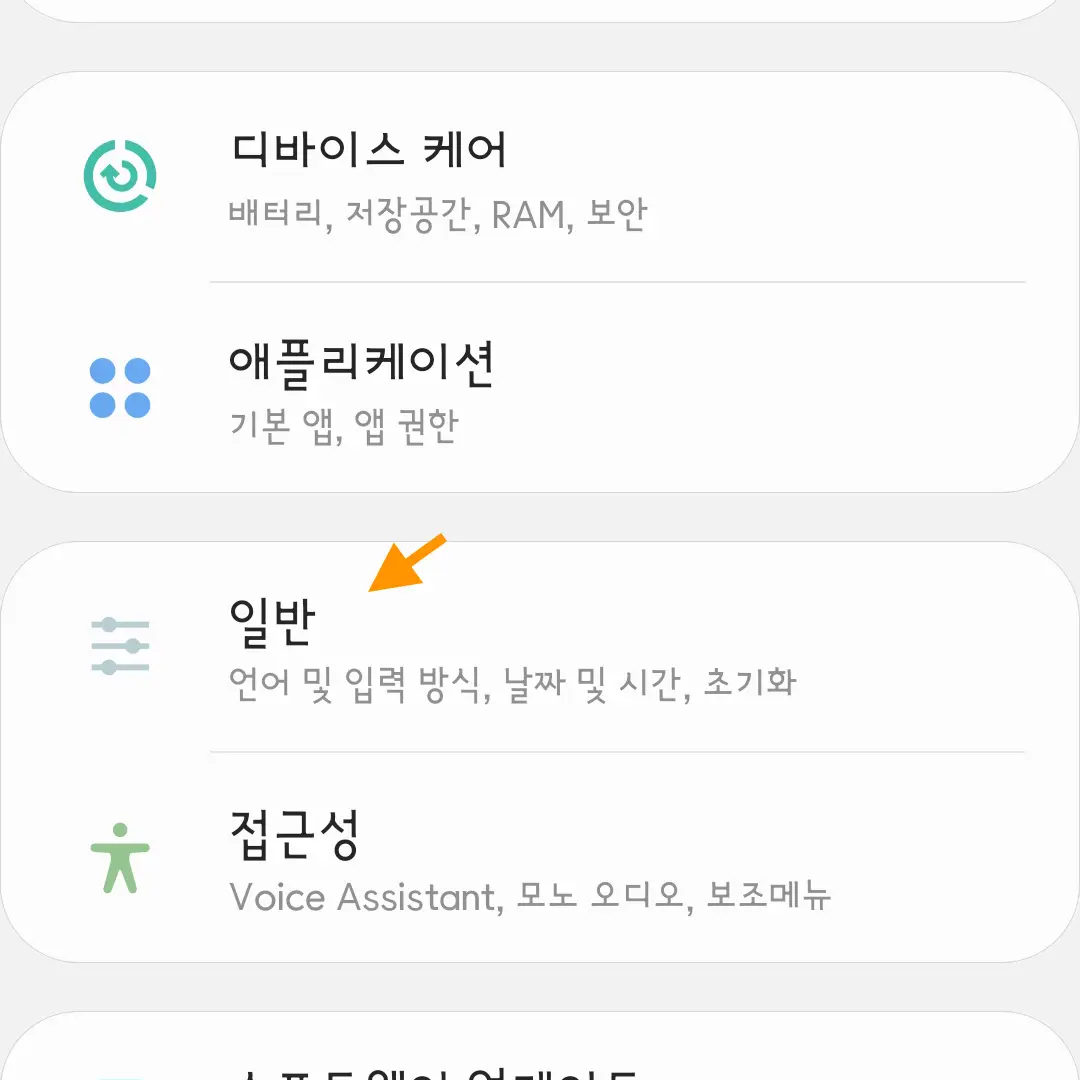
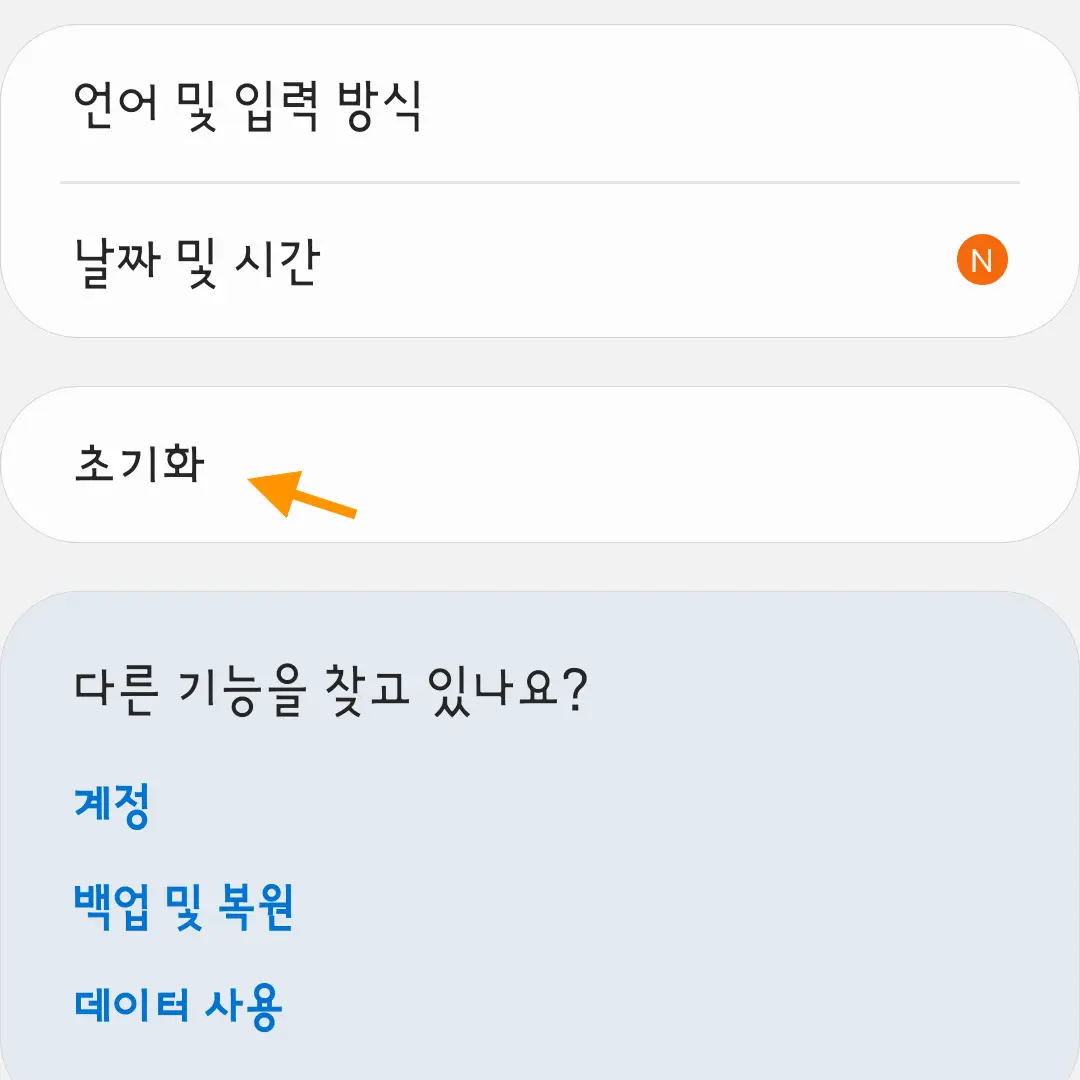
- 설정 -> 일반 -> 초기화 -> 기기 전체 초기화 -> 작업 완료까지 기다리기
주의사항
공장 초기화 후에는 데이터 복구가 불가하니 중요 데이터는 백업 필수입니다.
그리고 작업 중 전원이 꺼지지 않도록 주의하세요. 벽돌이 될 수 있습니다.
리커버리 모드를 활용한 더 강력한 공장초기화 방법
OEM 잠금 해제 방법
- 설정 앱에서 휴대전화 정보 -> 소프트웨어 정보 -> 빌드번호 7번 탭 -> 개발자 모드 활성화.
- 설정 재실행 -> 개발자 옵션 -> OEM 잠금 해제 활성화.
리커버리 모드로 진입
- 기기 전원 완전히 꺼질 때까지 기다림.
- 전원 버튼 + 볼륨 상단 버튼 10초 이상 동시 누름 -> 리커버리 모드 진입.
- ‘Wipe data factory reset’ 선택 -> 초기화 진행 -> ‘Reboot system now’로 재부팅.
공장초기화 전용 앱 사용의 진실
공장 초기화 전용 앱은 효과가 불확실하기 때문에 공식적인 방법을 이용하거나 리커버리 모드를 활용해서 공장 초기화를 해도 충분히 안전합니다.
결론
갤럭시 공장초기화는 개인 정보를 보호하는 중요한 절차입니다.
설정 메뉴를 통한 간단한 방법과 리커버리 모드를 활용한 보다 확실한 방법을 소개했습니다.
이 글이 안전한 개인정보 관리에 도움이 되기를 바랍니다.
자주 묻는 질문
갤럭시 공장초기화 후 데이터 복구 가능성은?
공장초기화 후 데이터 복구는 매우 어렵습니다. 특히 최신 기기에서는 거의 불가능하다고 봐도 좋습니다.
리커버리 모드란 무엇인가요?
리커버리 모드는 기기의 소프트웨어 업데이트나 복구 등을 할 수 있는 고급 설정 모드입니다.
공장초기화 전에 해야 할 준비 사항은 무엇인가요?
중요 데이터 백업과 구글 계정 삭제가 필요합니다. 이는 데이터 복구를 방지하고, 구글 락에 걸리지 않도록 하기 위함입니다.